Автор:
Eric Farmer
Жасалған Күн:
12 Сапта Жүру 2021
Жаңарту Күні:
1 Шілде 2024
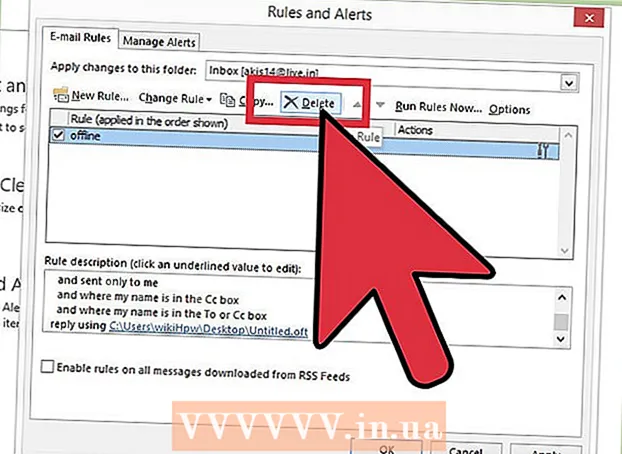
Мазмұны
- Қадамдар
- 4 -ші әдіс 1: Outlook 2010/2013
- 4 әдіс 2: Outlook 2007
- 3 -ші әдіс 4: Outlook 2003
- 4 -тің 4 әдісі: Exchange есепшотынсыз автоматты түрде жауап беру
- Кеңестер
Егер сіз өзіңіздің үй кеңсеңізден біраз уақытқа шығуды жоспарласаңыз - демалыста демалыста болыңыз немесе демалыста болсаңыз, онда бұл туралы электрондық пошта арқылы хабарласатындардың барлығына хабарлау жақсы болар еді. Егер сізде Exchange тіркелгісі болса, бұл мүмкіндік Outlook бағдарламасында бұрыннан бар. Егер сізде әлі Exchange есептік жазбасы болмаса, электрондық пошталарға автоматты түрде жауап беруді орнатуға болады - бұл бірнеше ережені орнату ғана. Бұл мақала сізге осы мәселе бойынша білуге болатын барлық нәрсені үйретеді.
Қадамдар
4 -ші әдіс 1: Outlook 2010/2013
 1 Автоматты жауаптарды қосыңыз. Exchange қалтасын, содан кейін Кіріс жәшігіңізден қалтаны таңдаңыз. «Автоматты жауаптар» опциясын көру үшін Exchange қалтасын таңдау қажет. «Автоматты жауаптар (қызметтен тыс)» мәзірін ашыңыз. Оны Файл қойындысын шертіп, Ақпарат қойындысын таңдау арқылы табуға болады.
1 Автоматты жауаптарды қосыңыз. Exchange қалтасын, содан кейін Кіріс жәшігіңізден қалтаны таңдаңыз. «Автоматты жауаптар» опциясын көру үшін Exchange қалтасын таңдау қажет. «Автоматты жауаптар (қызметтен тыс)» мәзірін ашыңыз. Оны Файл қойындысын шертіп, Ақпарат қойындысын таңдау арқылы табуға болады.  2 Жауаптарыңызды теңшеңіз. Автоматты жауаптар мәзірінде Автоматты жауаптарды жіберу өрісін нұқыңыз. Тиісті күн мен уақыт аралығын орнату арқылы көмекші қосылатын уақытты орнатуға болады.
2 Жауаптарыңызды теңшеңіз. Автоматты жауаптар мәзірінде Автоматты жауаптарды жіберу өрісін нұқыңыз. Тиісті күн мен уақыт аралығын орнату арқылы көмекші қосылатын уақытты орнатуға болады.  3 Жауаптарыңызды жазыңыздар. Алмасу сервері арқылы өтетін электрондық хаттар үшін «Менің ұйымым ішінде» қойындысын пайдаланыңыз. Басқалардың жіберген хабарларына жауап беру үшін «Менің ұйымымнан тыс» қойындысын пайдаланыңыз. Жауаптарыңызды құрастыруды аяқтағаннан кейін ОК түймесін басыңыз.
3 Жауаптарыңызды жазыңыздар. Алмасу сервері арқылы өтетін электрондық хаттар үшін «Менің ұйымым ішінде» қойындысын пайдаланыңыз. Басқалардың жіберген хабарларына жауап беру үшін «Менің ұйымымнан тыс» қойындысын пайдаланыңыз. Жауаптарыңызды құрастыруды аяқтағаннан кейін ОК түймесін басыңыз. - 4 Автоматты жауап беру мүмкіндігін өшіріңіз. Егер сіз уақыт аралығын көрсеткен болсаңыз, онда бұл функция, олар айтқандай, бастап және дейін әрекет етеді. Әйтпесе, сіз автоматты жауаптар мәзірін ашып, «Автоматты жауаптарды жібермеу» опциясын таңдағанша Outlook автоматты түрде жауап береді.
4 әдіс 2: Outlook 2007
 1 «Кеңсе көмекшісі» опциясын қосыңыз. Құралдар қойындысын, содан кейін «Офистен тыс көмекшіні» таңдаңыз. «Офистен тыс жауаптарды жіберу» опциясын таңдаңыз. Тиісті күн мен уақыт аралығын орнату арқылы көмекші қосылатын уақытты орнатуға болады.
1 «Кеңсе көмекшісі» опциясын қосыңыз. Құралдар қойындысын, содан кейін «Офистен тыс көмекшіні» таңдаңыз. «Офистен тыс жауаптарды жіберу» опциясын таңдаңыз. Тиісті күн мен уақыт аралығын орнату арқылы көмекші қосылатын уақытты орнатуға болады.  2 Жауаптарыңызды жазыңыздар. Алмасу сервері арқылы өтетін электрондық хаттар үшін «Менің ұйымым ішінде» қойындысын пайдаланыңыз. Басқалардың жіберген хабарларына жауап беру үшін «Менің ұйымымнан тыс» қойындысын пайдаланыңыз. Жауаптарыңызды құрастыруды аяқтағаннан кейін ОК түймесін басыңыз.
2 Жауаптарыңызды жазыңыздар. Алмасу сервері арқылы өтетін электрондық хаттар үшін «Менің ұйымым ішінде» қойындысын пайдаланыңыз. Басқалардың жіберген хабарларына жауап беру үшін «Менің ұйымымнан тыс» қойындысын пайдаланыңыз. Жауаптарыңызды құрастыруды аяқтағаннан кейін ОК түймесін басыңыз.  3 «Кеңсе көмекшісі» опциясын өшіріңіз. Егер сіз уақыт аралығын көрсеткен болсаңыз, онда бұл опция, олар айтқандай, бастап және дейін әрекет етеді. Әйтпесе, сіз автоматты жауаптар мәзірін ашып, «Автоматты жауаптарды жібермеу» опциясын таңдағанша Outlook автоматты түрде жауап береді.
3 «Кеңсе көмекшісі» опциясын өшіріңіз. Егер сіз уақыт аралығын көрсеткен болсаңыз, онда бұл опция, олар айтқандай, бастап және дейін әрекет етеді. Әйтпесе, сіз автоматты жауаптар мәзірін ашып, «Автоматты жауаптарды жібермеу» опциясын таңдағанша Outlook автоматты түрде жауап береді.
3 -ші әдіс 4: Outlook 2003
 1 «Кеңсе көмекшісі» опциясын қосыңыз. Құралдар қойындысын, содан кейін «Офистен тыс көмекшіні» таңдаңыз. «Мен қазір қызметте емеспін» опциясын таңдаңыз.
1 «Кеңсе көмекшісі» опциясын қосыңыз. Құралдар қойындысын, содан кейін «Офистен тыс көмекшіні» таңдаңыз. «Мен қазір қызметте емеспін» опциясын таңдаңыз.  2 Жауаптарыңызды жазыңыздар. «Әр жіберушіге келесі мәтінмен бір рет автоматты түрде жауап беру» өрісінде хатта болуы керек мәтінді жазыңыз.
2 Жауаптарыңызды жазыңыздар. «Әр жіберушіге келесі мәтінмен бір рет автоматты түрде жауап беру» өрісінде хатта болуы керек мәтінді жазыңыз. 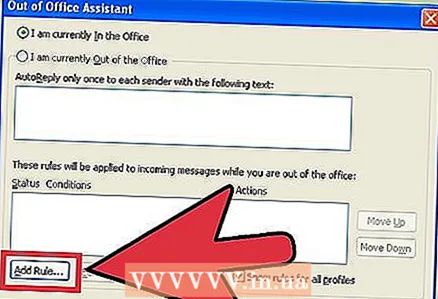 3 Ережелерді қосу. Outlook -те сіз арнайы ережелерді қолдана аласыз, мысалы, хабарларды бір жіберушіден екінші алушыға бағыттау және т.б. Ережені орнату үшін «Ережені қосу» түймесін басыңыз. Мысалы, сіз маңызды клиенттің хаттары сіздің көмекшіңізге бірден жіберілетін ережені орната аласыз.
3 Ережелерді қосу. Outlook -те сіз арнайы ережелерді қолдана аласыз, мысалы, хабарларды бір жіберушіден екінші алушыға бағыттау және т.б. Ережені орнату үшін «Ережені қосу» түймесін басыңыз. Мысалы, сіз маңызды клиенттің хаттары сіздің көмекшіңізге бірден жіберілетін ережені орната аласыз.  4 «Кеңсе көмекшісі» опциясын өшіріңіз. Outlook сіз автоматты түрде жауап беру мәзірін ашып, «Офистен тыс жауаптарды жібермеу» опциясын таңдағанша автоматты түрде жауап береді.
4 «Кеңсе көмекшісі» опциясын өшіріңіз. Outlook сіз автоматты түрде жауап беру мәзірін ашып, «Офистен тыс жауаптарды жібермеу» опциясын таңдағанша автоматты түрде жауап береді.
4 -тің 4 әдісі: Exchange есепшотынсыз автоматты түрде жауап беру
 1 Үлгіні жасаңыз. Автоматты түрде жауап беру опциясы Exchange тіркелгісіз қол жетімді емес. Дегенмен, автоматты түрде жауап беру әлі де мүмкін - бұл үшін сізге үлгі мен ереже қажет. Жаңа электрондық поштаны жасаудан бастаңыз, бұл сіздің үлгісі болады.
1 Үлгіні жасаңыз. Автоматты түрде жауап беру опциясы Exchange тіркелгісіз қол жетімді емес. Дегенмен, автоматты түрде жауап беру әлі де мүмкін - бұл үшін сізге үлгі мен ереже қажет. Жаңа электрондық поштаны жасаудан бастаңыз, бұл сіздің үлгісі болады. - Жағдайға сәйкес тақырыпты таңдаңыз, мысалы, «Осы күнге дейін демалыста>». Әңгімелесушіні шатастырмау үшін сіз тақырыпқа «Бұл автоматты жауап» деген тіркесті жаза аласыз.
- Барлық ықтимал алушыларға сәйкес келетін шағын хабарлама жазыңыз. Сізбен (немесе басқа біреумен) тағы қалай байланысуға болатынын жазыңыз.
 2 Үлгіні сақтаңыз. Электрондық поштаны аяқтағаннан кейін оны сақтаңыз: Басқаша сақтау түймешігін басыңыз және Түр ретінде сақтау ашылмалы мәзірінен Outlook үлгісін таңдаңыз. Бұл электрондық поштаны Outlook үлгісі ретінде сақтайды.
2 Үлгіні сақтаңыз. Электрондық поштаны аяқтағаннан кейін оны сақтаңыз: Басқаша сақтау түймешігін басыңыз және Түр ретінде сақтау ашылмалы мәзірінен Outlook үлгісін таңдаңыз. Бұл электрондық поштаны Outlook үлгісі ретінде сақтайды. 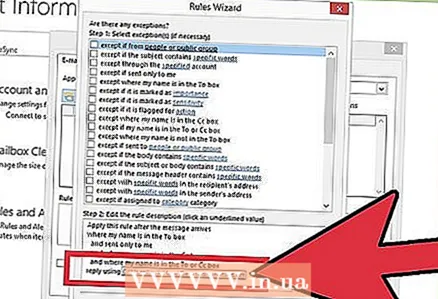 3 Ереже құру. Қажетіне қарай автоматты түрде жауап беру үшін сізге бұл процесті реттейтін ережелермен жұмыс жасау қажет болады. Office 2003/2007 бағдарламасында Құралдар - Ережелер мен ескертулер түймесін басыңыз. Office 2010/2013 сәйкесінше, Файл - Ақпарат - Ережелер мен ескертулер. Бұл сізге электрондық пошта ережелері мәзіріне кіруге мүмкіндік береді.
3 Ереже құру. Қажетіне қарай автоматты түрде жауап беру үшін сізге бұл процесті реттейтін ережелермен жұмыс жасау қажет болады. Office 2003/2007 бағдарламасында Құралдар - Ережелер мен ескертулер түймесін басыңыз. Office 2010/2013 сәйкесінше, Файл - Ақпарат - Ережелер мен ескертулер. Бұл сізге электрондық пошта ережелері мәзіріне кіруге мүмкіндік береді. - «Жаңа ереже» түймесін басыңыз, жүйе шаблон жасауды сұрайды. «Бос ережеден бастау» бөлімінде «Хабарлар келген кезде оларды тексеру» таңдаңыз. «Келесі» түймесін басыңыз.
- Қандай хабарламаларға жауап беретінін шешіңіз. Егер сіз барлық кіргендерге жауап бергіңіз келсе, «Менің атым Кімге» өрісінде орналасқанын тексеріңіз. Алайда, критерийлерді нақты жіберушілерді немесе тақырып бойынша нақты сөздері бар хаттарды көрсету арқылы тарылтуға болады. Мұны аяқтаңыз, «Келесі» түймесін басыңыз.
- Үлгіні жүктеңіз. Бұрын жасалған хабарды жүктеу үшін келесі терезеде «нақты үлгі бойынша жауап беру» опциясын таңдаңыз. Сипаттама өрісіндегі «нақты үлгі» жұмысына сілтемені нұқыңыз. Зерттеуші терезесін ашыңыз, «Файлдық жүйеде пайдаланушы үлгілері» таңдаңыз. Бұрын жасаған хабарды ашыңыз.
- Ерекшеліктерді орнату. Үлгі жүктелген кезде, сіз белгілі бір жіберушілерге, хабарламалардың белгілі бір түрлеріне жауап беруге кедергі болатын ережелерден ерекшеліктерді орната аласыз. Мұны аяқтаңыз, «Келесі» түймесін басыңыз.
- Жасалған ереженің атауын көрсетіңіз. Бұл, шын мәнінде, соңғы кезең. Атауы болашақта ережені оңай танитын және есте сақтайтындай болуы керек. Ережені іске қосу үшін «Осы ережені қосу» құсбелгісін қойыңыз, содан кейін Аяқтау түймешігін басыңыз.
 4 Ережені өшіру. Кеңсеге оралғанда, сіз «Ережелер мен ескертулер» мәзірін қайта ашып, белсенділер тізімінен «Кеңседе жоқ» ережесін таңдап, оны жою арқылы ережелерді өшіре аласыз.
4 Ережені өшіру. Кеңсеге оралғанда, сіз «Ережелер мен ескертулер» мәзірін қайта ашып, белсенділер тізімінен «Кеңседе жоқ» ережесін таңдап, оны жою арқылы ережелерді өшіре аласыз.
Кеңестер
- «Ұйым» сөзі әдетте сіздің компанияңызды және сіздің пошта жүйеңізде Exchange Server тіркелгілері бар адамдарды жасырады.
- Құралдар мәзірі Outlook негізгі терезесінде пайда болады - Файл, Өңдеу, Көру, Өту, Әрекеттер мен Анықтама мәзірлерімен бір жерде. Сіз әріптер жасайтын, контактілерді сақтайтын және тапсырмаларды орнататын терезелерде бұл мәзірге сілтеме жоқ.
- «Менің ұйымымнан тыс адамдарға автоматты түрде жауап беру» опциясы белсенді болғанда, қойынды атауының жанында «Қосулы» деп белгіленген сәйкес қойынды көрсетіледі.
- Байланыс Exchange Server Contacts қалтасында болуы керек. Егер контакт жеке қалталар (.pst) файлының бөлігі болып табылатын қалтада болса, автоматты жауаптар жіберілмейді.



